这些页面集中一下,罗列出来,有时候查询比较方便。
MBP 维修,以及基本自检
MBP 出现问题,首先是自我检查,做一个粗略的评估和判断。
一般说往往都是能够通过这些操作自行恢复:
- 重置 SMC/NVRAM/PRAM、
- 重装系统、
- 通过 TM 恢复、
- 通过 TM 重装,
- 重装系统后从 TM 迁移
如果这些都不能,特别是当通过网络重装系统发生问题时,那么要检查一下:
- 自行检查硬件有否问题:在 Mac 上使用 Apple 诊断 - Apple 支持
- 联络天才吧预约报修
- 请天才吧帮助重装系统
有的硬件问题比较直观,可以从外观目测:
- 电池鼓包,导致 MBP 放不平了
- 屏幕花了,保护膜脱落
- 按键不灵或者失效
此时应该联络天才吧预约报修。
MBP 重新安装 macOS
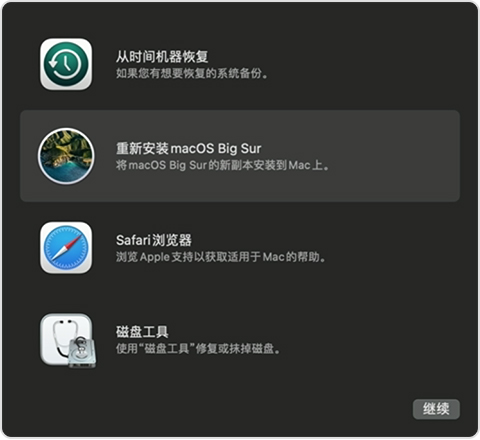
MBP 安全模式
如何在 Mac 上使用安全模式 - Apple 支持 (中国)
MBP 恢复模式
8 Mac System Features You Can Access in Recovery Mode
How to Repair Disk and File System Problems on Your Mac
Mac 的启动组合键
在搭载 Apple 芯片的 Mac 上
将搭载 Apple 芯片的 Mac 开机并继续按住电源按钮,直至看到启动选项窗口。在那里,您可以从另一个磁盘启动,以安全模式启动,使用 macOS 恢复功能和进行更多操作。进一步了解包括 macOS 恢复功能在内的这些选项。
在基于 Intel 的 Mac 上
要使用这些组合键中的任何一个,请在按下电源按钮以开启 Mac 后或在 Mac 开始重新启动后,立即按住相应按键。请一直按住,直至电脑出现对应的行为。
- Command (⌘)-R:从内建的 macOS 恢复系统启动。或者,您也可以使用 Option-Command-R 或 Shift-Option-Command-R 以通过互联网从 macOS 恢复功能启动。macOS 恢复功能可以安装不同版本的 macOS,具体取决于您使用的组合键。如果您的 Mac 使用了固件密码,系统将提示您输入这个密码。
- Option (⌥) 或 Alt:启动进入“启动管理器”,您可以从中选取其他可用的启动磁盘或宗卷。如果您的 Mac 使用了固件密码,系统将提示您输入这个密码。
- Option-Command-P-R:重置 NVRAM 或 PRAM。如果您的 Mac 使用了固件密码,电脑会忽略这个组合键或从 macOS 恢复功能启动。
- Shift (⇧):以安全模式启动。如果使用了固件密码,这个组合键将被停用。
- D:启动进入“Apple 诊断”实用工具。或者,您也可以使用 Option-D 通过互联网启动进入这个实用工具。如果使用了固件密码,这个组合键将被停用。
- N:从 NetBoot 服务器启动,前提是您的 Mac 支持网络启动宗卷。要使用服务器上默认的引导映像,请按住 Option-N。如果使用了固件密码,这个组合键将被停用。
- Command-S:以单用户模式启动。如果运行的是 macOS Mojave 或更高版本,或者使用了固件密码,这个组合键将被停用。
- T:以目标磁盘模式启动。如果使用了固件密码,这个组合键将被停用。
- Command-V:以详细模式启动。如果使用了固件密码,这个组合键将被停用。
- 推出键 (⏏)、F12、鼠标按钮或触控板按钮:推出可移动介质,例如光盘。如果使用了固件密码,这个组合键将被停用。
如果某个组合键在启动时不起作用,以下解决方案之一可能会有所帮助:
- 同时按住组合键中的所有按键,而不是一次只按住一个。
- 将 Mac 关机。然后按下电源按钮以将 Mac 开机。接下来,在 Mac 启动时按住相应按键。在按下相应按键之前,您可能需要等待几秒钟,以便让 Mac 在启动时有更多时间来识别键盘。某些键盘上有一个指示灯会在启动时短暂闪烁,表明键盘已被识别并可供使用。
- 如果您使用的是无线键盘,请在可能的情况下将这个键盘接入 Mac。或者使用您的内建键盘或有线键盘。如果您使用的是 PC 专用键盘,例如带有 Windows 标志的键盘,请尝试改用 Mac 专用键盘。
- 如果您使用“启动转换”从 Microsoft Windows 进行启动,请对“启动磁盘”偏好设置进行相应设置,修改为从 macOS 启动。随后关机或重新启动,然后再试一次。
不完整,若是遇到特殊状况再来补充完整。
虽然你可以直接去 Apple Support 网站上搜索相关文章,但有时候可能往往你并不知道从何下手,这就是本文专门组织它们到一起的目的。

留下评论